Google मीटिंग ऑनलाइन या मोबाइल पर कैसे शेड्यूल करें
गूगल से मिलते हैं गूगल गूगल कैलेंडर नायक / / May 14, 2021

पिछला नवीनीकरण

Google मीट आपकी ऑनलाइन मीटिंग के लिए एक बढ़िया विकल्प है। और Google कैलेंडर के साथ इसके एकीकरण के कारण, मीटिंग शेड्यूल करना आसान नहीं हो सकता।
आप Google मीटिंग या Google कैलेंडर पर जाकर अपनी पसंद की तारीख और समय के लिए एक बैठक सेट कर सकते हैं, जिससे आपको लचीले विकल्प मिलेंगे। आप अपनी मीटिंग के लिए एक लिंक भी ले सकते हैं और यदि आप चाहें तो इसे Google कैलेंडर के बाहर साझा कर सकते हैं। यहां, हम आपको दिखाएंगे कि कैसे आप अपनी अगली Google मीट को कुछ ही मिनटों में, वेब पर या अपने मोबाइल डिवाइस पर शेड्यूल कर सकते हैं।
ऑनलाइन मीटिंग शेड्यूल करें
यदि आप अपने ब्राउज़र में हैं और आपकी मीटिंग की योजना बना रहे हैं, तो आप उपयोग कर सकते हैं गूगल मीट या गूगल कैलेंडर हमारी बैठक को निर्धारित करने के लिए ऑनलाइन।
Google मीट साइट पर मीटिंग शेड्यूल करें
जब आपको तुरंत मिलने की आवश्यकता होती है, तो आप कर सकते हैं Google Meet पर झटपट मीटिंग शुरू करें. लेकिन अगर आप भविष्य की तारीख या समय के लिए अपना शेड्यूल करना चाहते हैं, तो क्लिक करें नई बैठक और चुनें Google कैलेंडर में शेड्यूल करें.
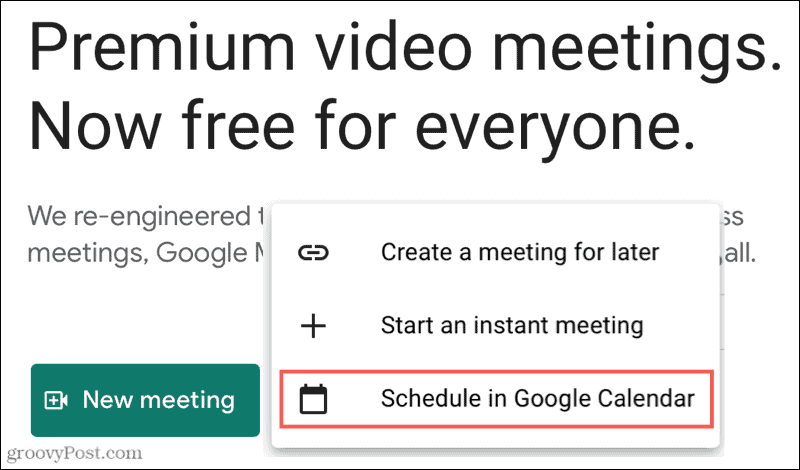
आपको अपने Google कैलेंडर पर निर्देशित किया जाएगा, जहां आप मीटिंग के लिए विवरण पूरा कर सकते हैं। नीचे Google मीट से जुड़ें बटन, आपको लिंक पूर्वनिर्मित दिखाई देगा इसलिए जब आप अपने प्रतिभागियों को अपना मीटिंग आमंत्रण सहेजते हैं और भेजते हैं, तो उनके पास सीधे आमंत्रण में लिंक होगा।
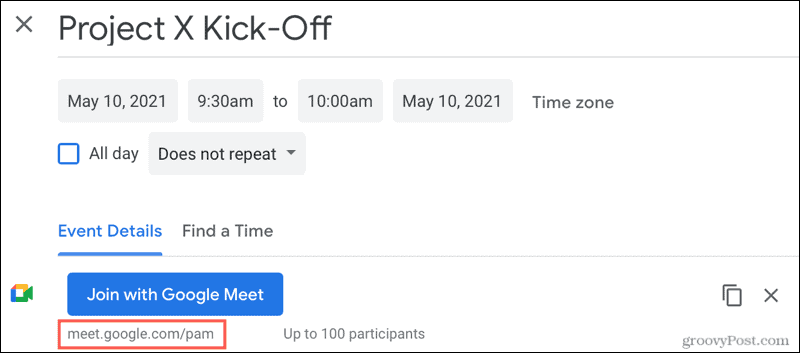
यदि आप मीटिंग जानकारी की प्रतिलिपि बनाना चाहते हैं और इसे किसी अन्य कैलेंडर एप्लिकेशन में पेस्ट करना चाहते हैं या प्रतिभागियों को ईमेल के माध्यम से भेजना चाहते हैं, तो क्लिक करें प्रतिलिपि सम्मेलन की जानकारी के दाईं ओर आइकन Google मीट से जुड़ें बटन।
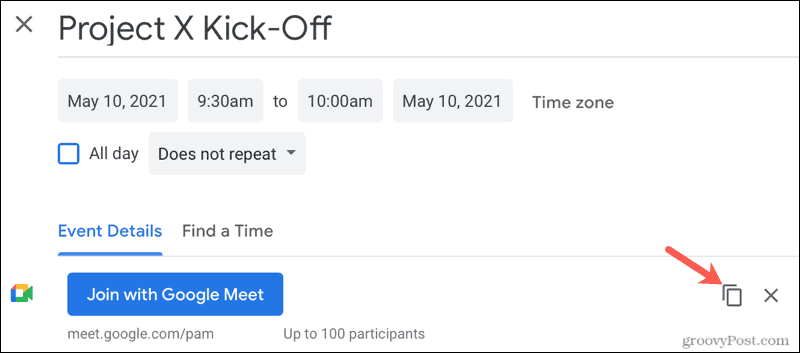
आपके पास अपने क्लिपबोर्ड पर विवरण शीर्षक, तिथि और समय, और बैठक लिंक के साथ पेस्ट करने के लिए तैयार है।
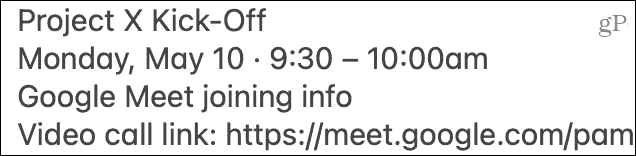
Google कैलेंडर साइट पर एक मीटिंग शेड्यूल करें
यदि आप पहले से ही अपना Google कैलेंडर देख रहे हैं, तो आप उस एप्लिकेशन से सीधे Google मीट शेड्यूल कर सकते हैं। आप Google मीट को कैलेंडर पर छोटे पॉप-अप या पूरे ईवेंट विवरण पृष्ठ से सेट कर सकते हैं।
किसी भी स्थान पर, क्लिक करें Google मीट वीडियो कॉन्फ्रेंसिंग जोड़ें, और आपको अपनी मीटिंग के लिए तुरंत एक लिंक दिखाई देगा।
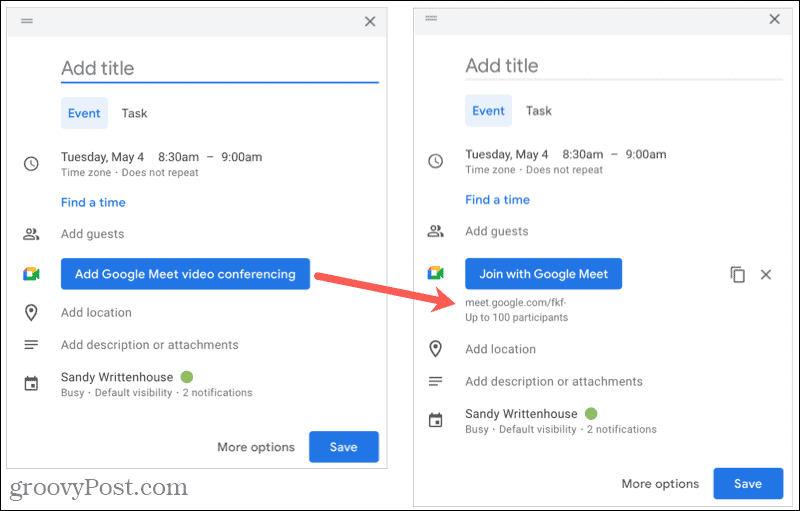
अपनी मीटिंग के लिए विवरणों को पूरा करना जारी रखें, उन्हें सहेजें और उन्हें अपने प्रतिभागियों को भेजें। ऊपर की तरह, आप क्लिक कर सकते हैं प्रतिलिपि सम्मेलन की जानकारी अपने क्लिपबोर्ड पर आमंत्रण विवरण रखने के लिए आइकन और जहां आवश्यक हो वहां चिपकाएं।
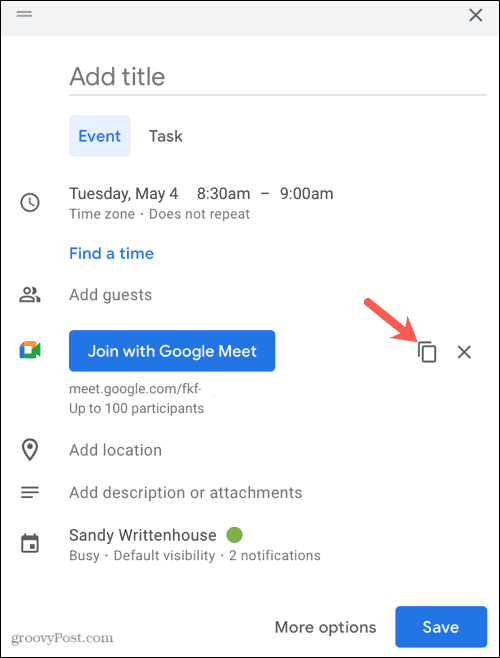
Google कैलेंडर के बिना ऑनलाइन मीटिंग बनाएं
यदि आप Google कैलेंडर का उपयोग नहीं करना चाहते हैं, तो Google Meet पर जाएं और क्लिक करें नई बैठक>बाद के लिए मीटिंग बनाएं.
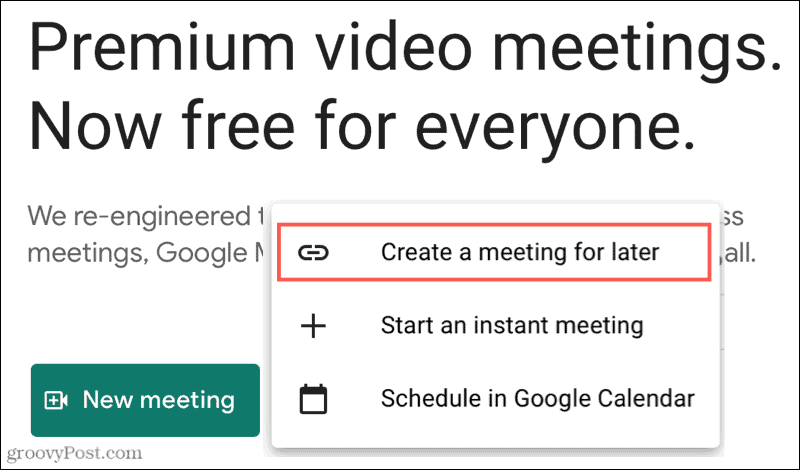
आपको अपनी मीटिंग के लिंक के साथ एक पॉप-अप विंडो मिलेगी। फिर आप अपनी पसंद के कैलेंडर एप्लिकेशन में, ईमेल में, स्लैक पर, या जहाँ भी आप चाहें, कॉपी और पेस्ट कर सकते हैं। इससे आप अपनी मीटिंग को उस तिथि और समय के लिए शेड्यूल कर सकते हैं जो आपकी टीम के लिए एक Google मीट लिंक तैयार है और आपके मिलने की प्रतीक्षा कर रहा है।
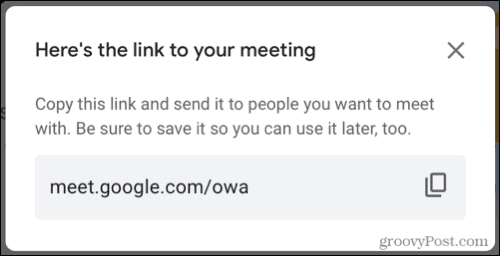
अपने मोबाइल डिवाइस पर मीटिंग शेड्यूल करें
हो सकता है कि आप अपने कंप्यूटर से दूर हों, लेकिन आपका मोबाइल डिवाइस पास में हो। यदि आपके पास Google Meet स्थापित है, तो आप आसानी से मीटिंग शेड्यूल कर सकते हैं। आप Google कैलेंडर ऐप में एक सेट अप भी कर सकते हैं या साझा करने के लिए मीटिंग लिंक प्राप्त कर सकते हैं।
Google मीटिंग ऐप में मीटिंग शेड्यूल करें
Google मीट ऐप में, टैप करें नई बैठक और उठाओ Google कैलेंडर में शेड्यूल करें. ईवेंट विवरण पूर्ण करने के लिए आपके लिए Google कैलेंडर ऐप खुल जाएगा। और आप देखेंगे गूगल मीट > वीडियो कॉन्फ्रेंसिंग विवरण जोड़ा गया अनुभाग स्वचालित रूप से जोड़ा गया।
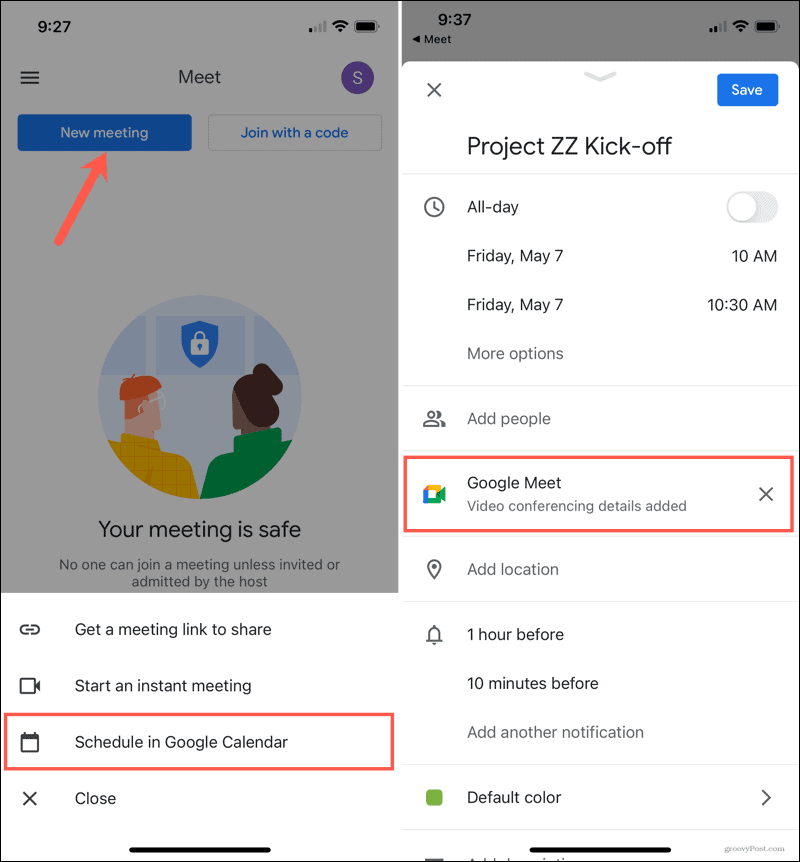
जब आप मीटिंग जानकारी जोड़ना समाप्त कर लें, तो टैप करें सहेजें. Google कैलेंडर लिंक देखने या इसे सीधे साझा करने के लिए Google कैलेंडर में मीटिंग का चयन करें।
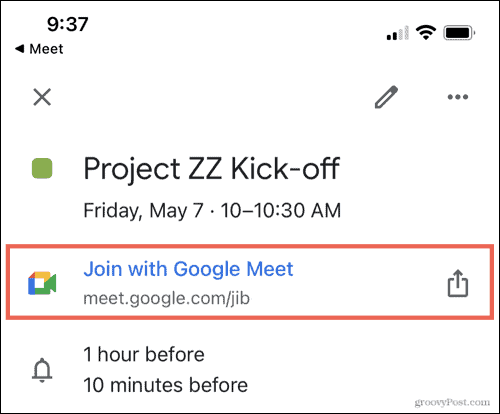
Google कैलेंडर ऐप में मीटिंग शेड्यूल करें
Google कैलेंडर ऐप में, एक नया ईवेंट बनाएं जैसा कि आप सामान्य रूप से करते हैं। घटना विवरण स्क्रीन पर, टैप करें वीडियो कॉन्फ्रेंसिंग जोड़ें. वह अनुभाग बदल जाएगा गूगल मीट > वीडियो कॉन्फ्रेंसिंग विवरण जोड़ा गया, जिसमें स्वचालित रूप से मीटिंग का लिंक शामिल है।
अपनी मीटिंग का विवरण जोड़ना समाप्त करें, टैप करें सहेजें, और फिर Google मीट लिंक देखने या इसे साझा करने के लिए अपने कैलेंडर पर मीटिंग का चयन करें।
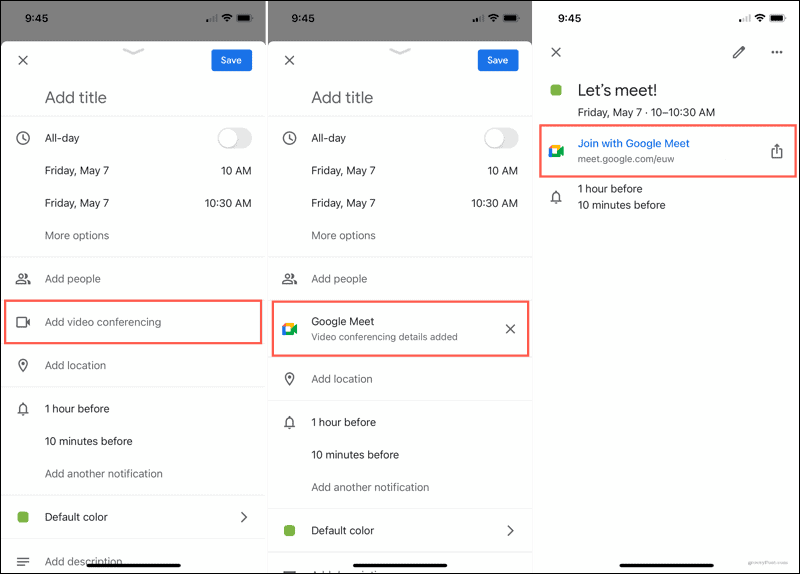
Google कैलेंडर के बिना मोबाइल पर एक बैठक बनाएं
Google मीट वेबसाइट की तरह, आप अपनी मर्जी से साझा करने के लिए एक मीटिंग लिंक प्राप्त कर सकते हैं। यह आपको इसे एक अलग कैलेंडर ऐप में, ईमेल में, या यहां तक कि अपनी इच्छित तिथि और समय के साथ एक टेक्स्ट संदेश में पॉप करने देता है।
Google मीट ऐप में, टैप करें नई बैठक और उठाओ साझा करने के लिए एक मीटिंग लिंक प्राप्त करें. आपको a. के साथ एक पॉप-अप स्क्रीन दिखाई देगी प्रतिलिपि आइकन लिंक प्राप्त करने के लिए और ए साझा करें आमंत्रित करें अपने डिवाइस शेयर शीट के साथ लिंक भेजने के लिए बटन।
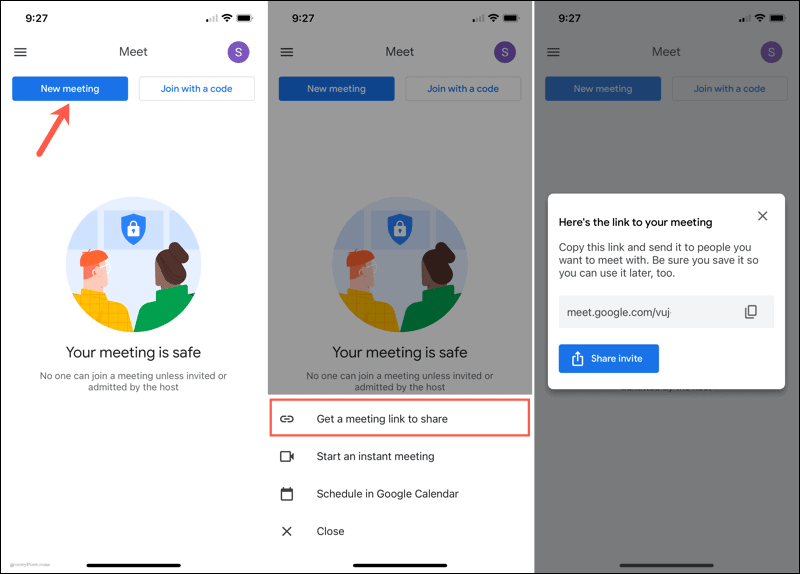
मिनटों में Google मीट शेड्यूल करें
चाहे आप Google कैलेंडर का उपयोग करके, या Google लिंक का उपयोग करके अपने Google मीटिंग को ऑनलाइन या मोबाइल ऐप पर शेड्यूल करते हैं, Google इसे त्वरित और आसान बनाता है।
संबंधित विषयों के लिए, कैसे देखें आउटलुक को Google कैलेंडर के साथ सिंक करें या ज़ूम में कस्टम पृष्ठभूमि जोड़ें.
Google क्रोम कैश, कुकीज़ और ब्राउज़िंग इतिहास को कैसे साफ़ करें
Chrome आपके ब्राउज़र के प्रदर्शन को ऑनलाइन अनुकूलित करने के लिए आपके ब्राउज़िंग इतिहास, कैशे और कुकीज़ को संग्रहीत करने का एक उत्कृष्ट कार्य करता है। उसका तरीका है...
इन-स्टोर मूल्य मिलान: स्टोर में खरीदारी करते समय ऑनलाइन मूल्य कैसे प्राप्त करें
स्टोर खरीदने का मतलब यह नहीं है कि आपको अधिक कीमत चुकानी होगी। मूल्य-मिलान गारंटी के लिए धन्यवाद, आप खरीदारी करते समय ऑनलाइन छूट प्राप्त कर सकते हैं ...
डिजिटल गिफ्ट कार्ड के साथ डिज़्नी प्लस सब्सक्रिप्शन कैसे उपहार में दें
यदि आप डिज़्नी प्लस का आनंद ले रहे हैं और इसे दूसरों के साथ साझा करना चाहते हैं, तो यहां डिज़्नी+ गिफ्ट सब्सक्रिप्शन खरीदने का तरीका बताया गया है...
Google डॉक्स, शीट और स्लाइड में दस्तावेज़ साझा करने के लिए आपकी मार्गदर्शिका
आप Google के वेब-आधारित ऐप्स के साथ आसानी से सहयोग कर सकते हैं। Google दस्तावेज़, पत्रक और स्लाइड में अनुमतियों के साथ साझा करने के लिए आपकी मार्गदर्शिका यहां दी गई है...



